Tom Clancy’s Rainbow Six Extraction est un nouveau jeu vidéo de tir tactique multijoueur en ligne qui a été développé et publié par Ubisoft. En tant que jeu en ligne, de nombreux joueurs rencontrent des problèmes avec l’erreur Juliett 00000143 ou Juliett 000000146 du serveur d’extraction Rainbow Six lors de son lancement. Soit le jeu ne peut pas se connecter aux serveurs, soit les serveurs deviennent indisponibles. Maintenant, si vous êtes également une victime, vous pouvez suivre ce guide.
Ce problème particulier a été signalé par quelques joueurs concernés lors d’événements saisonniers ou après une mise à jour de patch majeure. L’erreur de serveur inaccessible est également un problème courant parmi les jeux Ubisoft qui semble que les serveurs sont incapables de gérer le nombre accru de joueurs actifs ou toute panne. Quelle que soit la plate-forme de jeu que vous utilisez, le problème peut apparaître assez souvent pour les joueurs de Rainbow Six Extraction lors des matchs.
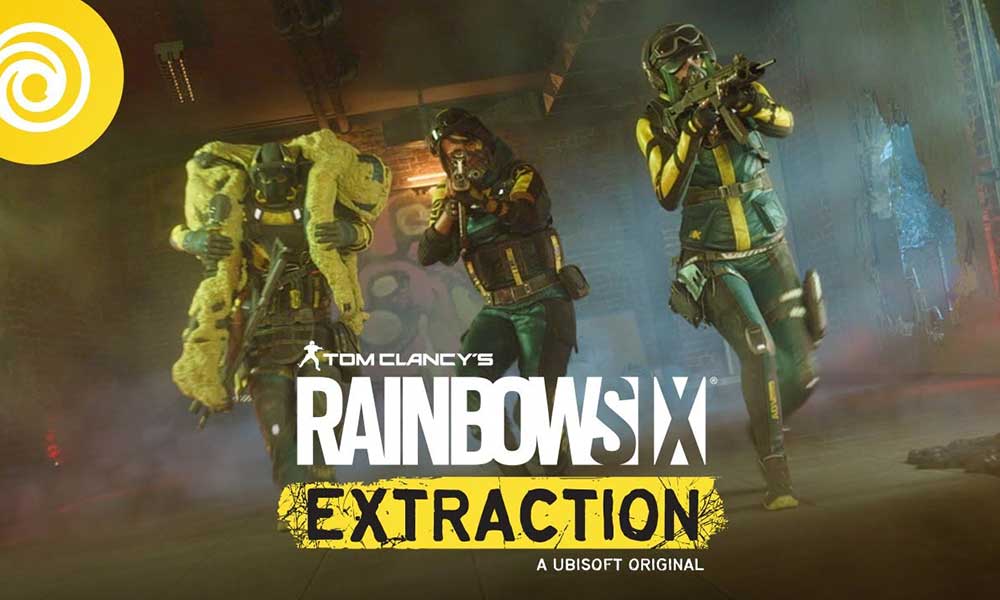
Correction : erreur du serveur d’extraction Rainbow Six Juliett 00000143 / 000000146
Considérant qu’il semble également que les problèmes de connexion et de déconnexion du serveur Rainbow Six Extraction ont également été signalés par de nombreux joueurs. Bien qu’Ubisoft n’ait pas fait d’annonce sur le correctif de ce problème, nous supposons qu’il peut y avoir quelques raisons possibles à considérer qui pourraient vous aider. Alors, sans perdre plus de temps, passons aux méthodes de dépannage ci-dessous.
1. Associez Ubisoft au Xbox Game Pass
Selon un rapport sur Reddit, il convient de mentionner de lier le compte Ubisoft au Xbox Game Pass afin que les joueurs de Rainbow Six Extraction puissent facilement lancer et exécuter le jeu sur le PC. Vous devez créer un lien vers le Xbox Game Pass en vous connectant à votre compte Microsoft à l’aide de ce lien.
2. Vérifier et réparer les fichiers du jeu
Si vous êtes l’une des victimes du problème de connectivité du serveur R6E, vous pouvez également essayer de vérifier et de réparer les fichiers du jeu sur le PC en suivant les étapes ci-dessous :
Annonces
- Ouvrez le Connexion Ubisoft logiciel sur le PC.
- Clique sur le Jeux onglet > Sélectionnez l’onglet Extraction Rainbow Six tuile de jeu.
- Maintenant, sélectionnez le icône flèche en bas à droite.
- Un menu déroulant apparaîtra > Cliquez sur Vérifier les fichiers.
- Si vous y êtes invité, cliquez sur Réparation.
- Enfin, Ubisoft Connect commencera à réparer tous les fichiers manquants ou corrompus (le cas échéant). Attendez qu’il soit terminé.
- Une fois cela fait, assurez-vous de fermer Ubisoft Connect ainsi que le jeu s’il est en cours d’exécution, et redémarrez votre ordinateur pour vérifier le problème.
3. Redémarrez votre routeur
Vous devez également effectuer un cycle d’alimentation sur votre routeur Wi-Fi pour résoudre plusieurs problèmes ou problèmes de données de cache sur le routeur. Parfois, le problème de réseau peut également entraîner plusieurs problèmes de connexion au serveur de jeu. Pour ce faire, vous pouvez éteindre le routeur puis débrancher le câble d’alimentation du routeur > Attendez environ 30 secondes ou plus, puis vous pouvez rebrancher le câble d’alimentation et allumer le routeur pour vérifier le problème.
4. Vérifier l’état du serveur
Vous devez également vérifier si les serveurs de jeu Rainbow Six Extraction sont en panne ou en cours de maintenance. Il est préférable de vérifier le problème en visitant le site officiel Arc-en-ciel Six Extraction Twitter poignée pour plus d’aide.
5. Utilisez un DNS public
Si vous rencontrez des problèmes avec le serveur DNS privé fourni par votre FAI (fournisseur d’accès Internet), assurez-vous d’utiliser l’adresse du serveur DNS Google (DNS public) sur votre système pour vérifier à nouveau le problème de connectivité du serveur. Pour faire ça:
Pour PC :
Annonces
- appuyez sur la Windows + R clés pour ouvrir le Courir boite de dialogue.
- Taper ncpa.cpl et cliquez sur D’ACCORD pour ouvrir le Les connexions de réseau page.
- À présent, clic-droit sur votre carte réseau active > Cliquez sur Propriétés.
- Sélectionner Protocole Internet Version 4 (TCP/IPv4) > Cliquez sur Propriétés.
- Cliquez pour sélectionner Utilisez les adresses de serveur DNS suivantes.
- Maintenant, entrez 8.8.8.8 pour le Serveur DNS préféré et 8.8.4.4 pour le Serveur DNS alternatif.
- Une fois terminé, cliquez sur D’ACCORD pour enregistrer les modifications.
- Assurez-vous de redémarrer votre ordinateur pour appliquer les modifications, puis vérifiez à nouveau le problème.
Pour Playstation :
- Allez à la Réglages menu sur la console PS4/PS5.
- Sélectionner Réseau > Sélectionnez Configurer la connexion Internet.
- Sélectionner Wi-Fi/LAN (selon votre réseau Internet) > Sélectionnez Personnalisé.
- Choisir de Automatique pour Paramètres d’adresse IP.
- Sélectionner Ne précise pas pour Nom d’hôte DHCP.
- Choisir de Manuel pour Paramètres DNS.
- Maintenant, entrez 8.8.8.8 pour le DNS primaire et 8.8.4.4 pour le DNS secondaire.
- Sélectionner Automatique pour Paramètres MTU et Ne pas utiliser pour Serveur proxy.
- Enfin, terminez le processus de configuration et assurez-vous de redémarrer le système pour appliquer les modifications.
Pour Xbox :
- Ouvrez le guide menu en appuyant sur la Xbox bouton de votre manette.
- Sélectionner Profil & système > Frapper Réglages.
- Succès Général > Sélectionnez Paramètres réseau.
- Choisir de Réglages avancés du Écran réseau options.
- Sélectionner Paramètres DNS > Sélectionnez Manuel.
- Entrer le Paramètres DNS 8.8.8.8 pour le primaire et 8.8.4.4 pour le secondaire adresses.
- Une fois cela fait, redémarrez la console Xbox pour appliquer les modifications.
6. Contactez le support Ubisoft
Publicité
Si aucune des méthodes n’a fonctionné pour vous, vous pouvez contacter le support Ubisoft pour obtenir de l’aide. Il est préférable de joindre le fichier journal Ubisoft Connect pour obtenir des informations plus détaillées afin que l’équipe d’assistance puisse résoudre votre problème rapidement ou faire remonter le problème aux développeurs.
Annonces
C’est ça, les gars. Nous espérons que ce guide vous a été utile. Pour d’autres questions, vous pouvez commenter ci-dessous.
